ახალი მომხმარებლის სახელმძღვანელო iPad-ისთვის
თქვენ გაქვთ იყიდა თქვენი iPad და გაიარა ნაბიჯები მის დასაყენებლად რათა ის მზად იყოს გამოსაყენებლად. Ახლა რა?
ამისთვის ახალი iPad მომხმარებლები, რომლებსაც არასდროს ჰქონიათ iPhone ან iPod Touch-ს, მარტივ რაღაცეებს, როგორიცაა კარგი აპების პოვნა, მათი ინსტალაცია, ორგანიზება ან თუნდაც წაშლა, შესაძლოა გარკვეული დრო დასჭირდეს გარკვევას. მომხმარებლებისთვისაც კი, რომლებმაც იციან ნავიგაციის საფუძვლები, არის რჩევები და ხრიკები, რომლებიც დაგეხმარებათ იყოთ უფრო პროდუქტიული iPad-ის გამოყენებით.
iPad-ის საფუძვლების სწავლა
უმეტესობა ნავიგაციაზე iPad კეთდება მარტივი შეხების ჟესტებით, მაგალითად, ხატულაზე შეხება აპლიკაციის გასაშვებად ან თითის გადაფურცვლა მარცხნივ ან მარჯვნივ ეკრანზე, რათა გადაიტანოთ აპის ხატულების ერთი ეკრანიდან მეორეზე. ამ იგივე ჟესტებს შეუძლიათ სხვადასხვა რამის გაკეთება იმ აპლიკაციიდან გამომდინარე, რომელშიც იმყოფებით და, როგორც წესი, მათ ფესვები აქვთ საღი აზრი.

გადაფურცვლა: ხშირად მოისმენთ მითითებას მარცხნივ ან მარჯვნივ ან ზევით ან ქვევით გადაფურცელზე. ეს ჟესტი გულისხმობს iPad-ის ერთ მხარეს თითის წვერის დადებას და ეკრანიდან თითის აწევის გარეშე, iPad-ის მეორე მხარეს გადატანას. ასე რომ, თუ ეკრანის მარჯვენა მხარეს იწყებთ და თითს მარცხნივ გადაიტანთ, თქვენ „გასრიალებთ მარცხნივ“. მთავარ ეკრანზე, რომელიც არის ყველა თქვენი აპლიკაციის ეკრანი, გადაფურცვლა მარცხნივ ან მარჯვნივ გადაადგილდება აპების გვერდებს შორის. იგივე ჟესტი გადაგიყვანთ წიგნის ერთი გვერდიდან მეორეზე ყოფნისას
გადაათრევს: ხანდახან დაგჭირდებათ ეკრანზე შეხება და თითის დაჭერა. მაგალითად, როდესაც თითს ეხებით აპლიკაციის ხატულაზე და თითს აჭერთ, შეხვალთ რეჟიმში, რომელიც საშუალებას მოგცემთ გადაიტანოთ ხატულა ეკრანის სხვა ნაწილზე.
არ დაგავიწყდეთ iPad Home ღილაკის შესახებ
Apple-ის დიზაინი არის, რომ ჰქონდეს რაც შეიძლება ნაკლები ღილაკი iPad-ის ექსტერიერზე, და ერთ-ერთი ღილაკი გარედან არის Სახლის ღილაკი. ეს არის მრგვალი ღილაკი iPad-ის ბოლოში კვადრატით შუაში.
თქვენ იყენებთ Home ღილაკს iPad-ის ძილის დროს გასაღვიძებლად და აპლიკაციებიდან გასასვლელად და თუ გაქვთ დააყენეთ iPad სპეციალურ რეჟიმში (როგორიცაა ის, რომელიც საშუალებას გაძლევთ გადაიტანოთ აპლიკაციის ხატები), მთავარი ღილაკი გადის ის.
თქვენ შეგიძლიათ წარმოიდგინოთ მთავარი ღილაკი, როგორც ღილაკი "სახლში გადასვლა". თქვენს iPad-ს სძინავს თუ აპლიკაციის შიგნით ხართ, ის გადაგიყვანთ მთავარ ეკრანზე.
მაგრამ მთავარი ღილაკს აქვს კიდევ ერთი ძალიან მნიშვნელოვანი ფუნქცია: ის აქტიურდება Siri, iPad-ის ხმის ამოცნობის პერსონალური ასისტენტი. Siri-ს ყურადღების მისაქცევად შეგიძლიათ დააჭიროთ საწყისი ღილაკს. როგორც კი Siri გამოჩნდება თქვენს iPad-ზე, შეგიძლიათ დაუსვათ მას ძირითადი კითხვები, როგორიცაა: "რა ფილმები უკრავს ახლოს?"
როგორ გადავიტანოთ iPad აპლიკაციები
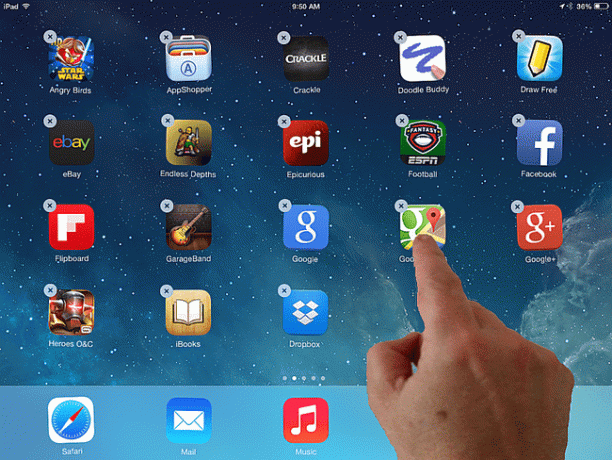
გარკვეული პერიოდის შემდეგ, თქვენ დაიწყებთ iPad-ის შევსებას ბევრი შესანიშნავი აპლიკაცია. პირველი ეკრანის შევსების შემდეგ, აპები გამოჩნდება მეორე გვერდზე.
შეგიძლიათ iPad-ის აპი გადაიტანოთ აპლიკაციის ხატულაზე თითის დაჭერით და დაჭერით, სანამ ეკრანზე ყველა ხატულა არ დაიწყებს ტრიალს. (ზოგიერთი ხატი ასევე აჩვენებს შავ წრეს x შუაში.) სანამ თქვენი iPad ამ მდგომარეობაშია, თქვენ შეუძლია ხატების გადაადგილება თითის დაჭერით მათ ზემოდან და გადაადგილებით მისი აწევის გარეშე ეკრანი. შემდეგ შეგიძლიათ გადააგდოთ იგი სხვა ადგილას თითის აწევით.
iPad აპის გადატანა სხვა ეკრანზე ცოტა უფრო რთულია, მაგრამ იყენებს იგივე ძირითად კონცეფციას. დაიჭირეთ თითი აპზე, რომლის გადაადგილებაც გსურთ, ჩვეულებრივად. შემდეგ გადაიტანეთ ხატულა iPad-ის ეკრანის მარჯვენა კიდეზე, რომ გადაიტანოთ იგი ერთ გვერდზე. როდესაც ეკრანის კიდეზე მიხვალთ, გააჩერეთ აპი იმავე მდგომარეობაში ერთი წამის განმავლობაში და ეკრანი გადავა აპების ერთი გვერდიდან მეორეზე. აპლიკაციის ხატულა კვლავ მოძრაობს თქვენი თითით და შეგიძლიათ გადაიტანოთ იგი პოზიციაზე და თითის აწევით „ჩამოაგდოთ“.
როდესაც დაასრულებთ iPad აპლიკაციების გადატანას, დააწკაპუნეთ Home ღილაკს.
როგორ წაშალოთ iPad აპლიკაცია
აპლიკაციის წასაშლელად დაიჭირეთ მასზე თითი ისე, თითქოს ხატის გადატანას აპირებთ. როდესაც აპლიკაციები რხევას დაიწყებენ, შეეხეთ ნაცრისფერ ღილაკს ზედა მარცხენა კუთხეში (მასზე X-ით) აპის წასაშლელად. თქვენ კვლავ შეგიძლიათ გადაფურცლეთ ერთი გვერდიდან მეორეზე მარცხნივ ან მარჯვნივ გადაფურცვით.
ნაცრისფერ წრიულ ღილაკზე დაჭერის შემდეგ, iPad მოგთხოვთ დაადასტუროთ თქვენი არჩევანი. დადასტურების ფანჯარა შეიცავს აპის სახელს, ასე რომ თქვენ შეგიძლიათ დარწმუნებული იყოთ, რომ წაშლით სწორს, სანამ შეეხებით წაშლა ღილაკი.
შესავალი სირიში
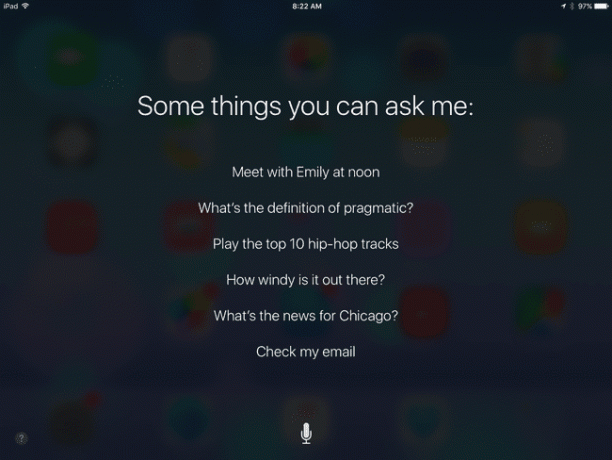
სირი არ არის ხრიკი. სინამდვილეში, ის შეიძლება იყოს ფასდაუდებელი ასისტენტი, როდესაც ისწავლით, თუ როგორ მიიღოთ მისგან მაქსიმუმი, განსაკუთრებით თუ უკვე არ ხართ უკიდურესად ორგანიზებული ადამიანი.
Siri-ის გასააქტიურებლად დააჭირეთ ღილაკს Home. iPad ორჯერ გამოსცემს სიგნალს და გადადის ეკრანზე, რომელიც იკითხება: "რით შემიძლია დაგეხმაროთ?" ან "წადი, მე ვუსმენ." როდესაც ამ ეკრანზე მიხვალთ, თქვით: „გამარჯობა სირი. Ვინ ვარ მე?"
თუ Siri უკვე დაყენებულია iPad-ზე, ის გიპასუხებთ თქვენი საკონტაქტო ინფორმაციით. თუ ჯერ არ დაგიყენებიათ Siri, ის მოგთხოვთ შეხვიდეთ Siri პარამეტრებში. ამ ეკრანზე შეგიძლიათ Siri-ს უთხრათ ვინ ხართ, ღილაკზე „ჩემი ინფორმაცია“ დაჭერით და თქვენი კონტაქტების სიიდან არჩევით. დახურეთ პარამეტრები სახლის ღილაკზე დაწკაპუნებით და შემდეგ ხელახლა გაააქტიურეთ Siri სახლის ღილაკზე დაჭერით.
ამჯერად, მოდით ვცადოთ ის, რაც რეალურად სასარგებლოა. უთხარი სირის: "შემახსენე, რომ ერთ წუთში გავიდე გარეთ". Siri გაგაგებინებთ ამის გასაგებად თქვით "კარგი, შეგახსენებ". ეკრანზე ასევე გამოჩნდება შეხსენება მისი ამოღების ღილაკით.
The შეხსენებების ბრძანება შეიძლება იყოს ერთ-ერთი ყველაზე სასარგებლო. შეგიძლიათ უთხრათ Siri-ს, რომ შეგახსენებთ, რომ ნაგავი ამოიღოთ, სამსახურში რაიმე მოგიტანოთ, ან გაჩერდეთ სასურსათო მაღაზიასთან, რათა აიღოთ რაიმე სახლის გზაზე.
თქვენ ასევე შეგიძლიათ გამოიყენოთ Siri მოვლენების დასაგეგმად, თქვით: „დაგეგმე [ღონისძიება] ხვალ საღამოს 7 საათზე“. იმის ნაცვლად, რომ თქვათ "მოვლენა", შეგიძლიათ თქვენს ღონისძიებას დაასახელოთ. თქვენ ასევე შეგიძლიათ მიუთითოთ კონკრეტული თარიღი და დრო. შეხსენების მსგავსად, Siri მოგთხოვთ დაადასტუროთ.
სირი ასევე შეუძლია შეასრულოს დავალებები, როგორიცაა ამინდის შემოწმება გარეთ ("ამინდი"), თამაშის ქულის შემოწმება ("როგორი იყო Cowboys თამაშის საბოლოო ანგარიში?") ან იპოვნეთ ახლომდებარე რესტორანი ("მინდა ვჭამო იტალიური საკვები").
აპლიკაციების სწრაფად გაშვება

ახლა, როდესაც ჩვენ შევხვდით Siri-ს, განვიხილავთ რამდენიმე გზას აპლიკაციების გასაშვებად, გვერდიგვერდ გვერდის ხატების ძიების გარეშე კონკრეტული აპის საპოვნელად.
ალბათ უმარტივესი გზაა უბრალოდ სთხოვოთ Siri-ს, რომ ეს გააკეთოს თქვენთვის. "Launch Music" გახსნის მუსიკის აპს და "Open Safari" გაუშვებს Safari-ის ვებ ბრაუზერს. ნებისმიერი აპლიკაციის გასაშვებად შეგიძლიათ გამოიყენოთ „გაშვება“ ან „გახსნა“, თუმცა გრძელი, ძნელად გამოთქმა სახელის მქონე აპლიკაციამ შესაძლოა გარკვეული სირთულე გამოიწვიოს.
მაგრამ რა მოხდება, თუ გსურთ აპლიკაციის გაშვება თქვენს iPad-თან საუბრის გარეშე? მაგალითად, გსურთ ნახოთ ნაცნობი სახე ფილმიდან, რომელსაც უყურებთ IMDB-ში, მაგრამ არ გსურთ თქვენი ოჯახის შეწუხება ხმოვანი ბრძანებების გამოყენებით.
Spotlight ძიება შეიძლება იყოს iPad-ის ერთ-ერთი ყველაზე ნაკლებად გამოყენებული ფუნქცია, ძირითადად იმიტომ, რომ ადამიანებმა ან არ იციან ამის შესახებ ან ავიწყდებათ მისი გამოყენება. ის მოძებნის თქვენს მთელ iPad-ს. ის მოძებნის თქვენი iPad-ის გარეთაც კი, როგორიცაა პოპულარული ვებსაიტები. თუ აკრიფებთ თქვენს iPad-ზე დაინსტალირებული აპლიკაციის სახელს, ის გამოჩნდება ძიების შედეგებში ხატის სახით. სინამდვილეში, თქვენ დაგჭირდებათ მხოლოდ პირველი რამდენიმე ასოს აკრეფა, რათა ის გამოჩნდეს "ტოპ ჰიტების" ქვეშ. და თუ ჩაწერეთ აპლიკაციის სახელი, რომელიც არ გაქვთ დაინსტალირებული თქვენს iPad-ზე, მიიღებთ შედეგს, რომელიც საშუალებას მოგცემთ ნახოთ ეს აპლიკაცია აპში მაღაზია.
რაც შეეხება აპს, რომელსაც მუდმივად იყენებთ, როგორიცაა Safari ან Mail ან პანდორას რადიო? თქვენ ასევე შეგიძლიათ გადაიტანოთ აპლიკაციები დოკიდან ეკრანის ბოლოში და ახალი აპლიკაციების გადატანა დოკზე ანალოგიურად. ფაქტობრივად, დოკზე დაიტევს ექვს ხატულა, ასე რომ თქვენ შეგიძლიათ ჩამოაგდოთ ერთი დოკზე არსებული სტანდარტული ხატების ამოღების გარეშე.
დოკზე ხშირად გამოყენებული აპლიკაციების არსებობა ხელს შეგიშლით მათზე ნადირობისგან, რადგან აპები დოკზე არის წარმოდგენილი, მიუხედავად იმისა, რომელ მთავარ ეკრანზეა თქვენი iPad ამ მომენტში. ასე რომ, კარგი იდეაა თქვენი ყველაზე პოპულარული აპლიკაციების განთავსება დოკზე.
თქვენ ასევე შეგიძლიათ გახსნათ Spotlight Search-ის სპეციალური ვერსია მარცხნიდან მარჯვნივ გადაფურცლით, როდესაც თქვენ ხართ საწყისი ეკრანის პირველ გვერდზე, რომ გახსნათ Spotlight Search-ის ვერსია, რომელიც მოიცავს თქვენს უახლეს კონტაქტებს, უახლეს აპებს, სწრაფ ბმულებს ახლომდებარე მაღაზიებსა და რესტორნებში და სწრაფ შეხედვას ახალი ამბები.
როგორ შევქმნათ საქაღალდეები და მოვაწყოთ iPad აპლიკაციები

თქვენ ასევე შეგიძლიათ შექმნათ ხატების საქაღალდე iPad ეკრანზე. ამისათვის შეეხეთ iPad-ის აპს და დაიჭირეთ მასზე თითი, სანამ აპის ხატულა არ აკოცა.
თუ გახსოვთ გადაადგილების გაკვეთილიდან აპლიკაციები, შეგიძლიათ გადაიტანოთ აპი ეკრანზე თითის ხატზე დაჭერით და ეკრანზე თითის გადაადგილებით.
შექმენით საქაღალდე სხვა აპის თავზე აპლიკაციის „ჩაგდებით“. გაითვალისწინეთ, რომ როდესაც აპლიკაციის ხატულას სხვა აპის თავზე გადააქვთ, ეს აპი მონიშნულია კვადრატით. ეს მიუთითებს იმაზე, რომ თქვენ შეგიძლიათ შექმნათ საქაღალდე თითის აწევით, რითაც მასზე დააგდეთ ხატი. და თქვენ შეგიძლიათ საქაღალდეში სხვა ხატები ჩადოთ საქაღალდეში გადატანით და მასზე ჩაშვებით.
საქაღალდის შექმნისას დაინახავთ სათაურის ზოლს მასზე საქაღალდის სახელით და მის ქვემოთ არსებული ყველა შიგთავსით. საქაღალდის გადარქმევის მიზნით, შეეხეთ სათაურის ზონას და აკრიფეთ ახალი სახელი ეკრანის კლავიატურის გამოყენებით.
iPad შეეცდება საქაღალდეს ჭკვიანური სახელი მიანიჭოს თქვენ მიერ გაერთიანებული აპლიკაციების ფუნქციონალობიდან გამომდინარე.
მომავალში, შეგიძლიათ შეეხოთ საქაღალდის ხატულას, რომ მიიღოთ წვდომა ამ აპებზე. როდესაც საქაღალდეში ხართ და გსურთ მისგან გასვლა, დააჭირეთ iPad-ის მთავარ ღილაკს. სახლი გამოიყენება ნებისმიერი ამოცანის გასასვლელად, რომელსაც ამჟამად აკეთებთ iPad-ზე.
თქვენ ასევე შეგიძლიათ განათავსოთ საქაღალდე მთავარ ეკრანზე, როგორც მასზე აპლიკაციის განთავსების მსგავსი. ეს არის კიდევ ერთი შესანიშნავი გზა თქვენს ყველაზე პოპულარულ აპებამდე მისასვლელად, Siri-ის თხოვნის გარეშე მათი გახსნა ან Spotlight Search-ის გამოყენების გარეშე.
როგორ მოვძებნოთ iPad აპლიკაციები
მილიონზე მეტი აპლიკაციით, რომლებიც შექმნილია iPad-ისთვის და მრავალი სხვასთვის თავსებადი iPhone აპებითქვენ შეგიძლიათ წარმოიდგინოთ, რომ კარგი აპლიკაციის პოვნა ზოგჯერ თივის გროვაში ნემსის პოვნას ჰგავს. საბედნიეროდ, არსებობს რამდენიმე გზა, რომელიც დაგეხმარებათ იპოვოთ საუკეთესო აპლიკაციები.
ხარისხიანი აპების პოვნის ერთ-ერთი შესანიშნავი გზა არის Google-ის გამოყენება და არა ძიება Აპლიკაციების მაღაზია პირდაპირ. მაგალითად, თუ გსურთ იპოვოთ საუკეთესო თავსატეხი თამაშები, Google-ში „საუკეთესო iPad თავსატეხი თამაშების“ ძიება უკეთეს შედეგს გამოიღებს, ვიდრე App Store-ში აპლიკაციების გვერდის გვერდის გავლა. გადადით Google-ში და განათავსეთ „საუკეთესო iPad“, რასაც მოჰყვება აპლიკაციის ტიპი, რომლის პოვნაც გაინტერესებთ. მას შემდეგ რაც დაამიზნებთ კონკრეტულ აპლიკაციას, შეგიძლიათ მოძებნოთ ის App Store-ში. (და ბევრი სია შეიცავს ბმულს პირდაპირ აპლიკაციასთან App Store-ში.)
მაგრამ Google ყოველთვის არ გამოიღებს საუკეთესო შედეგებს, ამიტომ აქ არის რამდენიმე სხვა რჩევა დიდი აპლიკაციების პოვნა:
- გამორჩეული აპლიკაციები. პირველი ჩანართი ინსტრუმენტთა ზოლზე App Store-ის ბოლოში არის გამორჩეული აპებისთვის. Apple-მა აირჩია ეს აპლიკაციები, როგორც მათი სახის საუკეთესო, ასე რომ თქვენ იცით, რომ ისინი უფრო მაღალი ხარისხისაა. გამორჩეული აპლიკაციების გარდა, თქვენ შეძლებთ ნახოთ ახალი და საყურადღებო სია და Apple-ის პერსონალის რჩეულები.
- ტოპ ჩარტები. მიუხედავად იმისა, რომ პოპულარობა ყოველთვის არ ნიშნავს ხარისხს, ის შესანიშნავად გამოიყურება. Top Charts იყოფა მრავალ კატეგორიად, რომლებიც შეგიძლიათ აირჩიოთ App Store-ის ზედა მარჯვენა მხრიდან. მას შემდეგ, რაც თქვენ აირჩევთ კატეგორიას, შეგიძლიათ აჩვენოთ უფრო მეტი, ვიდრე ზედა აპლიკაციები, თითის გადაფურცვით სიის ქვემოდან ზევით. ეს ჟესტი ჩვეულებრივ გამოიყენება iPad-ზე სიების ქვემოთ ან ვებსაიტის გვერდის დასაშვებად.
- დალაგება მომხმარებელთა რეიტინგის მიხედვით. არ აქვს მნიშვნელობა სად იმყოფებით App Store-ში, ყოველთვის შეგიძლიათ მოძებნოთ აპლიკაცია ზედა მარჯვენა კუთხეში საძიებო ველში აკრეფით. ნაგულისხმევად, თქვენი შედეგები დალაგდება „ყველაზე რელევანტურის“ მიხედვით, რაც დაგეხმარებათ კონკრეტული აპის პოვნაში, მაგრამ არ ითვალისწინებს ხარისხს. უკეთესი აპების მოსაძებნად კარგი გზაა კლიენტების მიერ მოცემული რეიტინგების მიხედვით დალაგება. ამის გაკეთება შეგიძლიათ ეკრანის ზედა ნაწილში „რელევანტურობის მიხედვით“ დაჭერით და „რეიტინგის მიხედვით“ არჩევით. გახსოვდეთ, რომ შეხედეთ როგორც რეიტინგს, ასევე რამდენჯერ იქნა შეფასებული. 4 ვარსკვლავიანი აპლიკაცია, რომელიც 100-ჯერ იქნა შეფასებული, ბევრად უფრო საიმედოა, ვიდრე 5 ვარსკვლავიანი აპლიკაცია, რომელიც მხოლოდ ექვსჯერ იქნა შეფასებული.
როგორ დააინსტალიროთ iPad აპლიკაციები
როგორც კი იპოვით თქვენს აპს, თქვენ უნდა დააინსტალიროთ იგი თქვენს iPad-ზე. ეს მოითხოვს რამდენიმე ნაბიჯს და შედგება iPad-ის ჩამოტვირთვისა და მოწყობილობაზე აპის ინსტალაციისგან. როდესაც ის დასრულდება, აპის ხატულა გამოჩნდება თქვენი სხვა აპების ბოლოს iPad-ზე საწყისი ეკრანი. სანამ აპი ჯერ კიდევ ჩამოტვირთული ან ინსტალირებულია, ხატულა გაითიშება.
აპლიკაციის ჩამოსატვირთად, ჯერ შეეხეთ ფასის ღილაკს, რომელიც მდებარეობს ეკრანის ზედა ნაწილთან, აპის ხატის მარჯვნივ. ღილაკზე შეხების შემდეგ, მონახაზი გახდება მწვანე და წაიკითხება "ინსტალაცია" ან "ყიდვა". ხელახლა შეეხეთ ღილაკს ინსტალაციის პროცესის დასაწყებად.
უფასო აპები ფასის ჩვენების ნაცვლად წაიკითხავს „მიიღე“ ან „უფასო“.
შეიძლება მოგეთხოვოთ თქვენი Apple ID პაროლი. ეს შეიძლება მოხდეს მაშინაც კი, თუ აპი, რომელსაც ჩამოტვირთავთ, უფასოა. ნაგულისხმევად, iPad მოგთხოვთ შეიყვანოთ პაროლი, თუ არ ჩამოტვირთეთ აპლიკაცია ბოლო 15 წუთის განმავლობაში. ასე რომ, შეგიძლიათ ჩამოტვირთოთ რამდენიმე აპი ერთდროულად და მხოლოდ ერთხელ უნდა შეიყვანოთ პაროლი, მაგრამ თუ დიდხანს დაელოდებით, ხელახლა უნდა შეიყვანოთ იგი. ეს პროცესი შექმნილია იმისთვის, რომ დაგიცვათ იმ შემთხვევაში, თუ ვინმე აიღებს თქვენს iPad-ს და შეეცდება ჩამოტვირთოს რამდენიმე აპლიკაცია თქვენი ნებართვის გარეშე.
მზად ხართ გაიგოთ მეტი?
ახლა, როდესაც საფუძვლები გამორიცხულია, შეგიძლიათ ჩაყვინთოთ iPad-ის საუკეთესო ნაწილში: მისი გამოყენება! და თუ გჭირდებათ იდეები იმის შესახებ, თუ როგორ შეგიძლიათ მიიღოთ მისგან მაქსიმუმი, წაიკითხეთ iPad-ის ყველა შესანიშნავი გამოყენების შესახებ.
ჯერ კიდევ დაბნეული ხართ ზოგიერთი საფუძვლებით? მიიღეთ ა iPad-ის მართვადი ტური. მზად ხართ გადადგათ ეს ნაბიჯი? გაარკვიე, როგორ შეგიძლია თქვენი iPad-ის პერსონალიზაცია მიერ მისთვის უნიკალური ფონის სურათის არჩევა.
გსურთ დააკავშიროთ თქვენი iPad თქვენს ტელევიზორს? თქვენ გაიგებთ როგორ ამ სახელმძღვანელოში. გსურთ იცოდეთ რას უყუროთ მას შემდეგ რაც დაუკავშირდებით? არსებობს მთელი რიგი ხელმისაწვდომია შესანიშნავი აპლიკაციები ფილმებისა და სატელევიზიო შოუების სტრიმინგისთვის iPad-ისთვის. შეგიძლია კიდეც ფილმების ნაკადი iTunes-დან თქვენს კომპიუტერზე თქვენს iPad-ზე.
რაც შეეხება თამაშებს? არა მხოლოდ არსებობს რამდენიმე შესანიშნავი უფასო თამაშები iPad-ისთვის, მაგრამ ჩვენ ასევე გვაქვს ა საუკეთესო iPad თამაშების სახელმძღვანელო.
თამაშები შენი საქმე არ არის? შეგიძლიათ შეამოწმოთ 25 აუცილებელი (და უფასო!) აპლიკაცია ჩამოტვირთეთ ან უბრალოდ გადახედეთ საუკეთესო აპების ჩვენს სახელმძღვანელოს.
